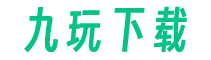在开始之前,确保您的电脑已安装了最新版本的Microsoft PowerPoint软件。同时,您还需要准备好您想要使用的图片和相关的文字。

添加图片
1. 在PowerPoint软件中,打开您的演示文稿。
2. 在要添加图片的幻灯片上,单击“插入”选项卡。
3. 在“图片”组中,选择“图片”命令。
4. 在弹出的对话框中,找到并选择您想要添加的图片文件。
5. 单击“插入”按钮,将图片添加到幻灯片上。
添加文字
1. 在幻灯片上,单击“插入”选项卡。
2. 在“文本”组中,选择“文本框”命令。
3. 在幻灯片上按住鼠标左键并拖动,创建一个文本框。
4. 在文本框中输入您想要添加的文字。
调整文字位置
1. 在文本框中,选中要移动的文字。
2. 使用鼠标左键在文字上单击并拖动,将文字移动到所需位置。
3. 可以移动整个文本框,而不仅仅是文字。
调整文字大小和字体样式
1. 选中要调整的文字。
2. 单击“开始”选项卡,可以在“字体”组中更改字体、字号、加粗、斜体、下划线等样式。
3. 可以使用“字体颜色”命令更改文字颜色。
调整文字动画效果
1. 选中要应用动画效果的文字。
2. 单击“动画”选项卡,在“动画效果”组中选择所需的动画效果。
3. 可以使用“持续时间”命令调整动画播放的时间。
4. 可以使用“播放动画”命令预览动画效果。
保存并播放幻灯片
1. 在完成所有的文字移动和调整后,单击“文件”选项卡。
2. 选择“保存”命令,将您的演示文稿保存到您喜欢的位置。
3. 单击“幻灯片放映”按钮,可以播放幻灯片以查看文字移动效果。
总结
通过以上步骤,您可以在PowerPoint软件中移动和调整图片上的文字。这将让您的演示文稿更具可视化效果和吸引力。希望本教程对您有所帮助!